במדריך זה, נראה לך את כל הדרכים הזמינות לפתיחת לוח הבקרה ב-Windows 11. Windows 11 שונה מגירסאות קודמות של Windows לא רק בתכונות, אלא גם בעיצוב. אז, ולוח הבקרה שולב עם הגדרות במערכת ההפעלה החדשה של Windows, אך למרבה המזל, אתה עדיין יכול להפעיל את לוח הבקרה הקלאסי באמצעות דרכים שונות, המפורטות להלן.
כמו Windows 10, לוח הבקרה של Windows 11 יכול להיות קצת קשה למצוא. להלן רשימה של כל הדרכים השונות לגשת ללוח הבקרה ב-Windows 11. (רוב הדרכים הללו פועלות גם ב-Windows 10)
כיצד לפתוח את לוח הבקרה ב-Windows 11 או Windows 10 OS.
שיטה 1. פתח את לוח הבקרה מחיפוש.
1. הקש על חלונות + ס מקשים בו-זמנית במקלדת כדי להפעיל את אזור החיפוש של שורת המשימות.
2. סוּג לוח בקרה בשדה החיפוש ולחץ על לִפְתוֹחַ כפי שמוצג מטה.
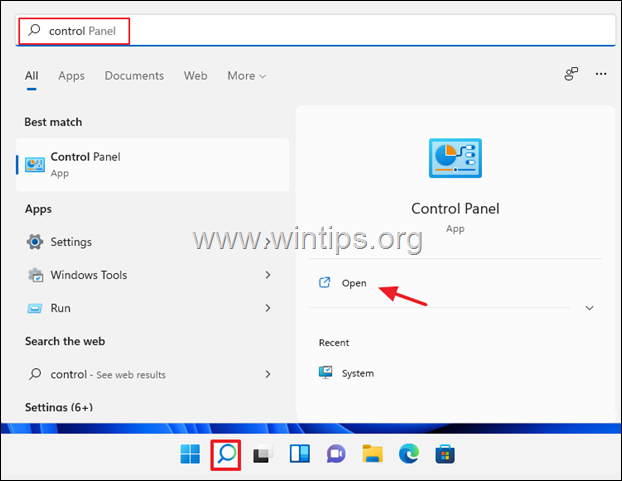
טיפ מספר 1: מקש ימני בלוח הבקרה בתוצאות ובחר הצמד לשורת המשימות אוֹ הדבק בכדי להתחיל, כדי להפוך את חייך לקלים יותר.
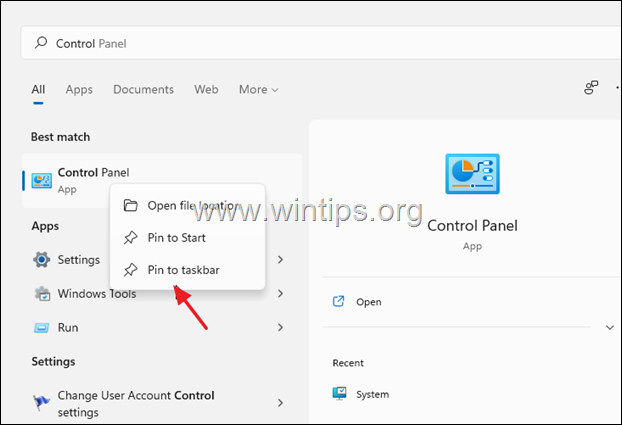
טיפ מספר 2: כאשר לוח הבקרה נפתח, שנה את הצג לפי: ל אייקונים קטנים כדי להציג את כל פריטי לוח הבקרה.
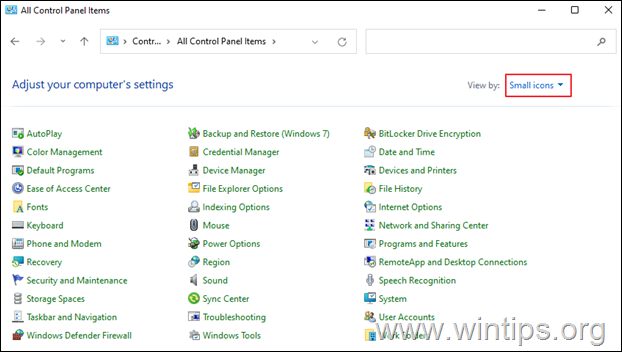
שיטה 2. פתח את לוח הבקרה מתיבת הדו-שיח "הפעלה".
- הקש על חלונות
 + ר מפתחות לטעינת
+ ר מפתחות לטעינת
לָרוּץ תיבת פקודה. - סוּג לִשְׁלוֹט ולחץ להיכנס כדי לפתוח את לוח הבקרה. *
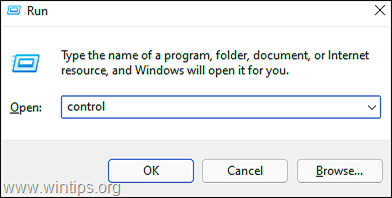
הערה: לחלופין, אתה יכול גם להקליד מעטפת: ControlPanelFolder ופגע להיכנס.
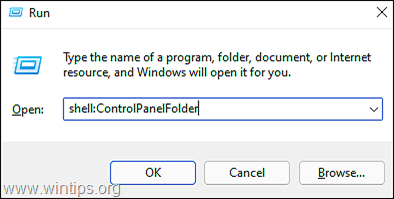
שיטה 3. פתח את לוח הבקרה מהגדרות Windows.
- ללחוץ חלונות + אני מפתחות בו זמנית להשקה הגדרות.
- בחלון שהושק לאחרונה, הקלד לוח בקרה באזור החיפוש ומתוצאות החיפוש המופיעות, לחץ על לוח בקרה. *
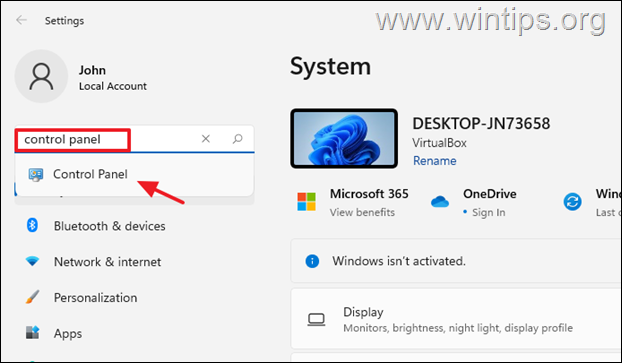
שיטה 4. פתח את לוח הבקרה מאפליקציית הכלים של Windows.
1. הקלק על ה לחפש סמל וסוג כלי Windows בשורת החיפוש. ואז הכה לִפְתוֹחַ כדי להפעיל את האפליקציה.
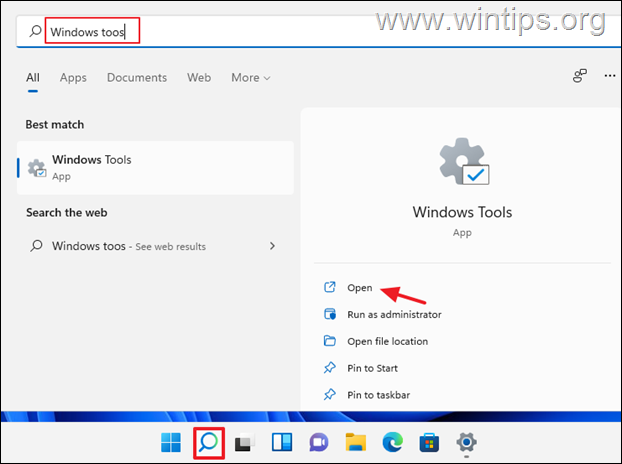
2. עכשיו הכה לוח בקרה בחלון כלי Windows.
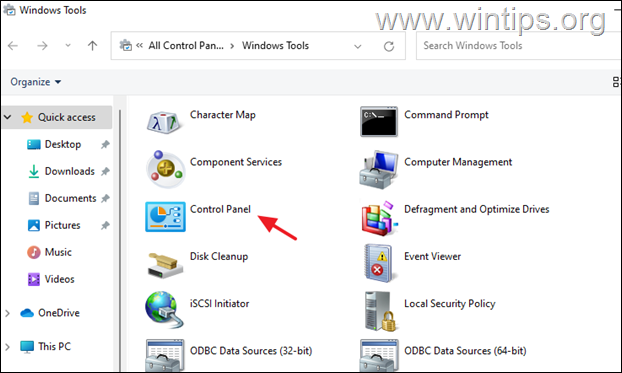
שיטה 5. פתח את לוח הבקרה משורת הפקודה.
1. לחץ על לחפש סמל וסוג CMD אוֹ שורת פקודה. לאחר מכן לחץ לִפְתוֹחַ. *
* הערה: כדי לפתוח את שורת הפקודה עם הרשאות ניהול, לחץ הפעל כמנהל.
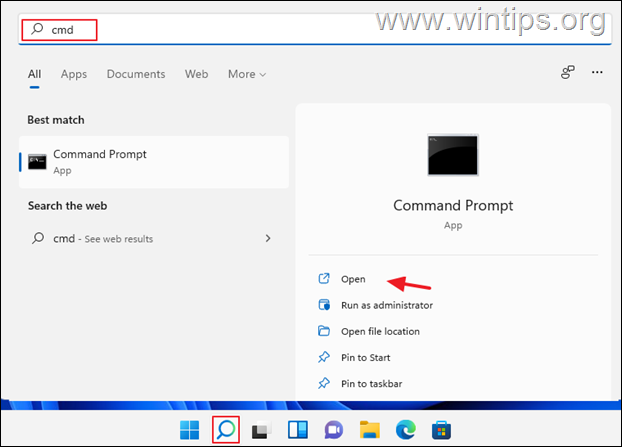
2. בחלון שורת הפקודה, הקלד לִשְׁלוֹט אוֹ לוח בקרה ולחץ להיכנס.
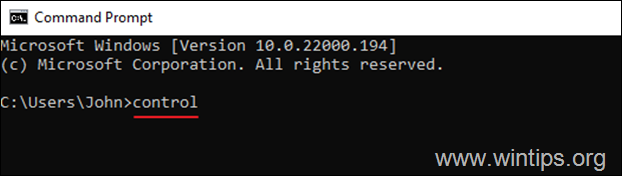
שיטה 6. פתח את לוח הבקרה מסייר הקבצים.
1. הקלק על ה סמל סייר הקבצים בשורת המשימות שלך.
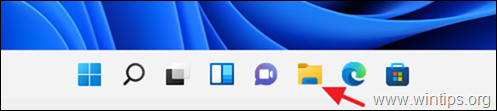
2. כעת פתח את לוח הבקרה באמצעות אחת מהדרכים הבאות:
א. לחץ על החץ משמאל לגישה מהירה ובחר בלוח הבקרה.
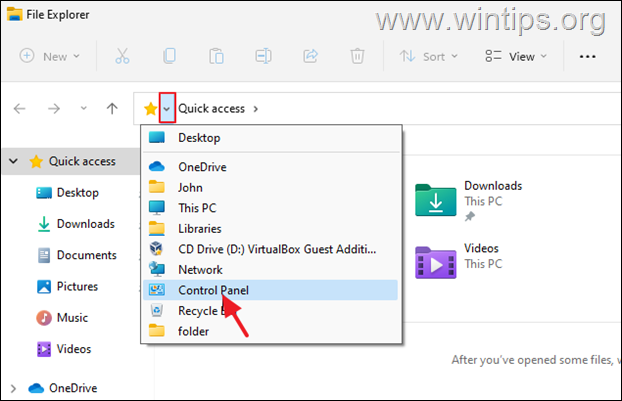
ב. בכתובת למעלה, הקלד לוח בקרה ולחץ להיכנס.
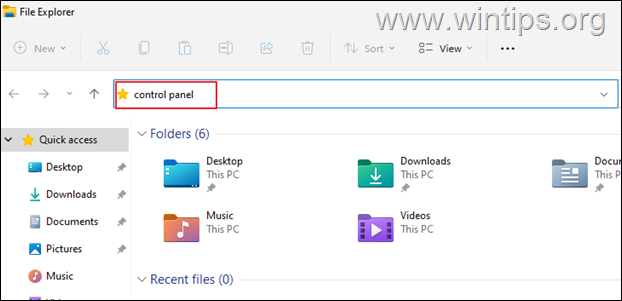
ג. בכתובת למעלה, עותק & לְהַדבִּיק הבא ולחץ להיכנס.
- %username%\AppData\Roaming\Microsoft\Windows\Start Menu\Programs\System Tools
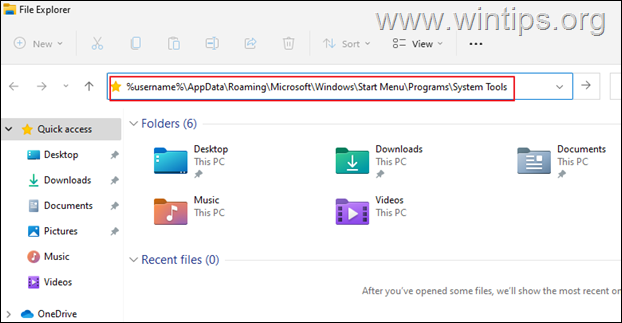
3. עַכשָׁיו נְקִישָׁה עַל לוח בקרה כדי לפתוח אותו.
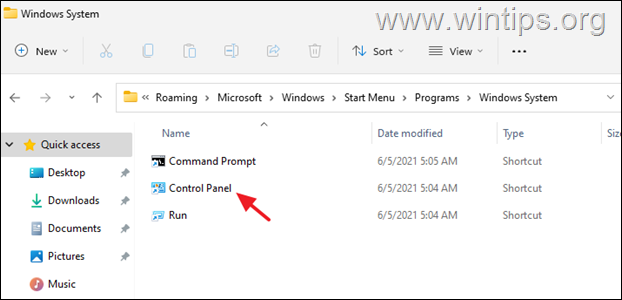
שיטה 7. פתח את לוח הבקרה ממנהל המשימות.
1. מקש ימני על הַתחָלָה תפריט ובחר מנהל משימות, או לחץ CTRL + SHIFT + ESC
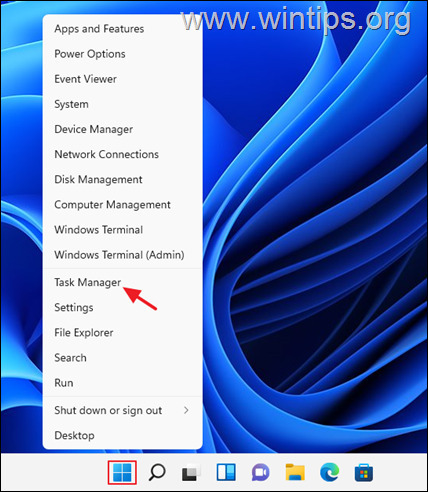
2. בחלון מנהל המשימות, לחץ על קוֹבֶץ ובחר הפעל משימה חדשה. (אם אינך רואה את תפריט הקובץ, לחץ על פרטים נוספים בחלון שנפתח)
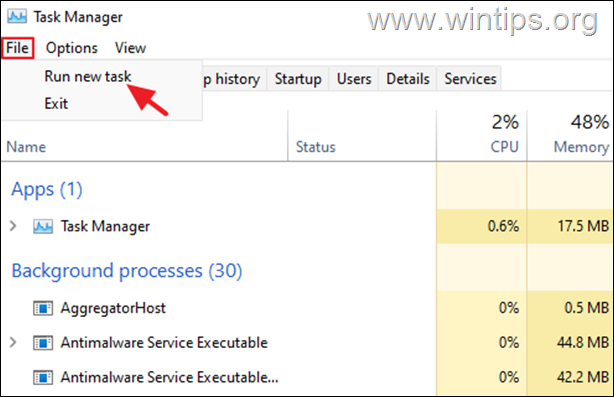
3. בחלון 'צור משימה חדשה', הקלד לִשְׁלוֹט אוֹ לוח בקרה בתיבה ולחץ בסדר (או הקש אנטר)
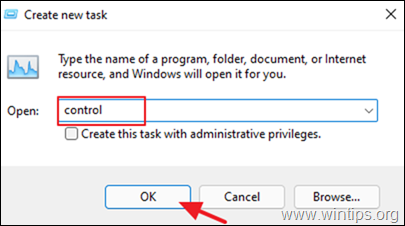
שיטה 8. פתח את לוח הבקרה באמצעות קיצור דרך בשולחן העבודה
אם אתה רוצה להקל על חייך, המשך והצג קיצור דרך של לוח הבקרה בשולחן העבודה שלך. לעשות את זה:
1. מקש ימני על מקום ריק בשולחן העבודה ובחר התאם אישית.
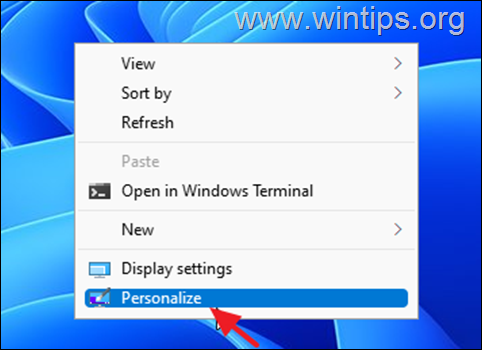
2. באפשרויות התאמה אישית, לחץ ערכות נושא.
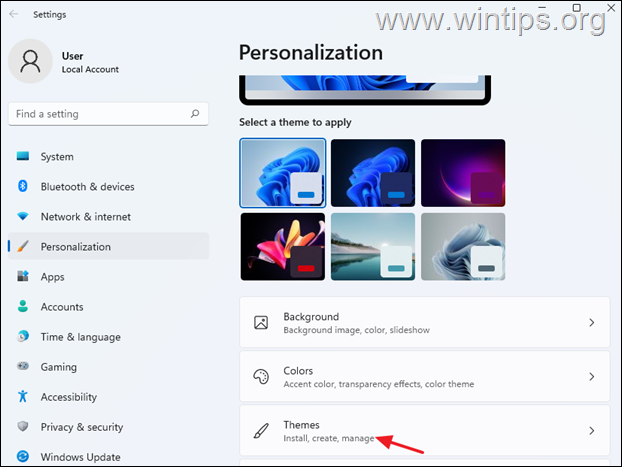
3. גלול מטה ופתח את הגדרות סמל שולחן העבודה.
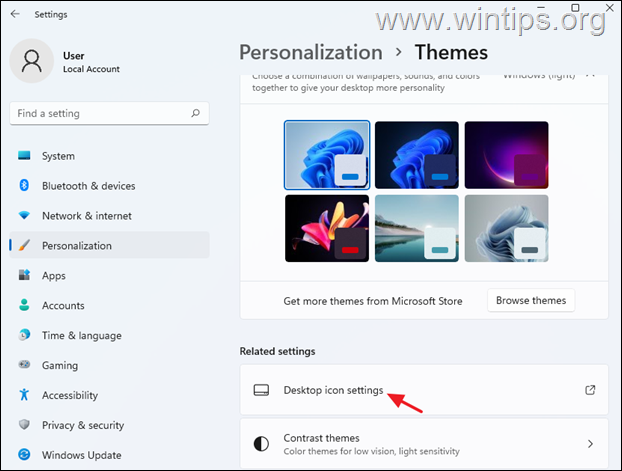
4. חשבון ה לוח בקרה ולחץ בסדר, כדי למקם סמל לוח בקרה על שולחן העבודה שלך
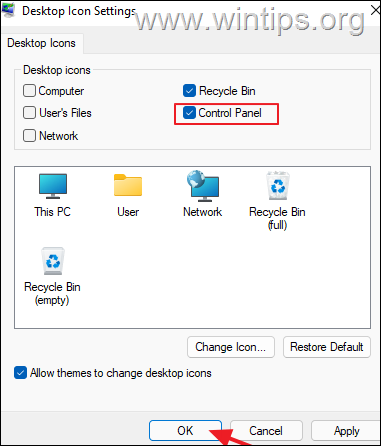
זהו זה! הודע לי אם המדריך הזה עזר לך על ידי השארת הערה לגבי החוויה שלך. אנא עשו לייק ושתפו את המדריך הזה כדי לעזור לאחרים.